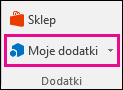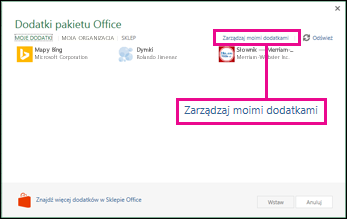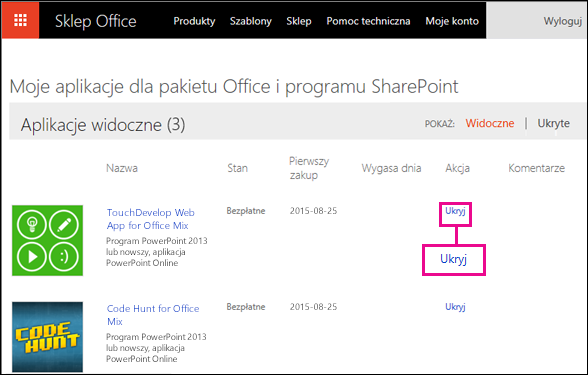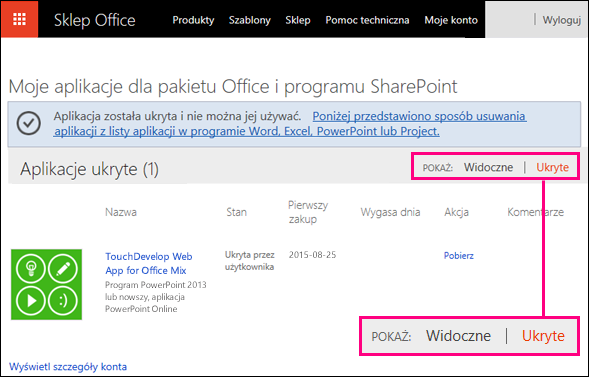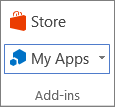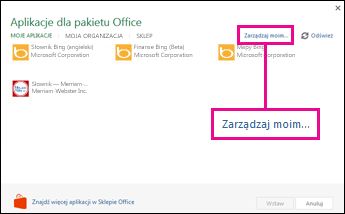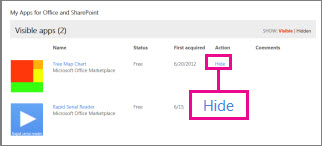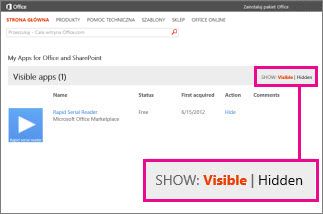Jeśli nie chcesz używać dodatku pakietu Office dla programu Word, ukryj go, aby nie był widoczny na liście dodatków. Jeśli zechcesz użyć go ponownie, możesz go odzyskać.
Ważne: Aplikacje dla pakietu Office mają nową nazwę: dodatki pakietu Office. Obecnie aktualizujemy nasze produkty, dokumentację, przykłady i inne zasoby, aby odzwierciedlały zmianę nazwy platformy z „aplikacje dla pakietu Office i programu SharePoint” na „dodatki pakietu Office i programu SharePoint”. Wprowadziliśmy tę zmianę w celu ułatwienia odróżniania platformy rozszerzeń od aplikacji pakietu Office. W trakcie wprowadzania tych zmian okna dialogowe i komunikaty wyświetlane w aplikacji mogą wyglądać inaczej niż przedstawiono w tym artykule.
W tym temacie
Ukrywanie dodatków pakietu Office w programie Word 2016
-
Kliknij pozycję Wstawianie > Moje dodatki.
-
Kliknij polecenie Zarządzaj moimi dodatkami.
-
Znajdź dodatek na liście i w obszarze Akcja kliknij link Ukryj.
Uwaga: Może zostać wyświetlony monit o zalogowanie się do swojego konta, aby wyświetlić listę dodatków na stronie Sklep Office.
Sprawdzanie, które dodatki są ukryte w programie Word 2016
Aby zobaczyć, które dodatki są ukryte, obok pozycji Pokaż kliknij pozycję Ukryte.
Ukrywanie aplikacji dla pakietu Office w programie Word 2013
-
Kliknij pozycję Wstawianie > Moje aplikacje.
-
Kliknij łącze Zarządzaj moimi aplikacjami.
-
Znajdź aplikację na liście i w obszarze Akcja kliknij łącze Ukryj.
Wyświetlanie ukrytych aplikacji w programie Word 2013
Aby zobaczyć, które aplikacje są ukryte, obok pozycji Pokaż kliknij pozycję Ukryte.